2.0 파이썬 설치하기
파이썬을 사용하려면 우선 파이썬을 설치해야 합니다. 웹 브라우저를 실행하고 다음 주소로 이동합니다.
- 파이썬 공식 사이트
http://www.python.org/downloads/
웹사이트가 표시되면 Download Python 3.6.0 버튼을 클릭하여 설치 파일을 받습니다(버전은 시간이 지나면 계속 바뀌는데 3.으로 시작하는 버전을 받으면 됩니다).
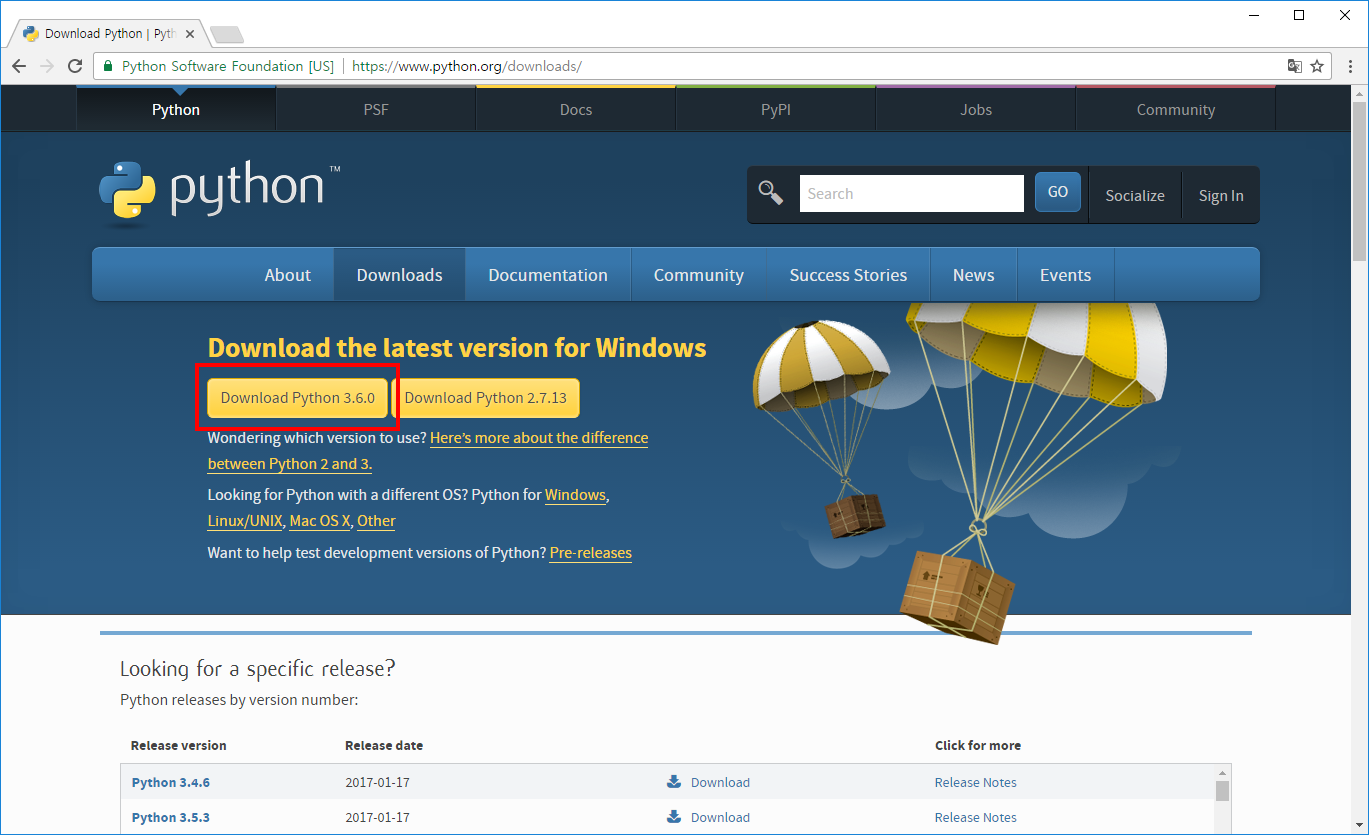
다운로드한 python-3.6.0.exe 파일을 실행하면 설치 화면이 표시됩니다. Add Python 3.6 to PATH에 체크하고 Install Now를 클릭합니다.
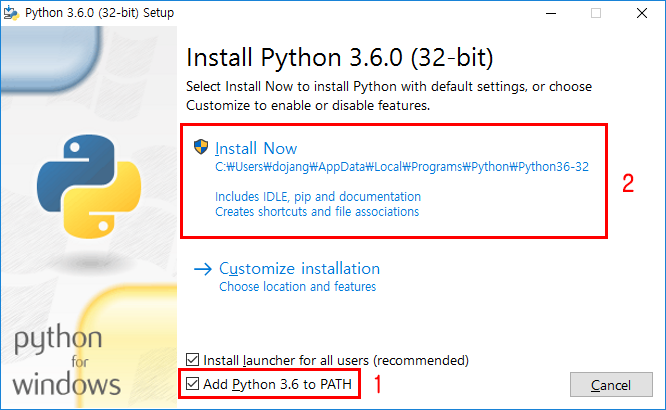
사용자 계정 컨트롤 창이 표시되면 예를 클릭합니다.
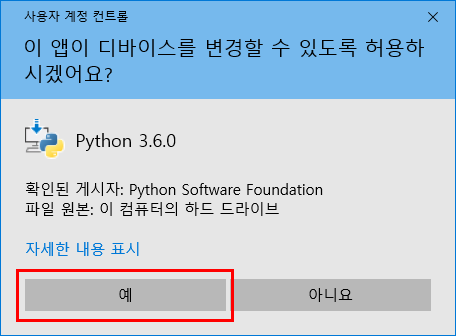
이제 파이썬이 설치됩니다.
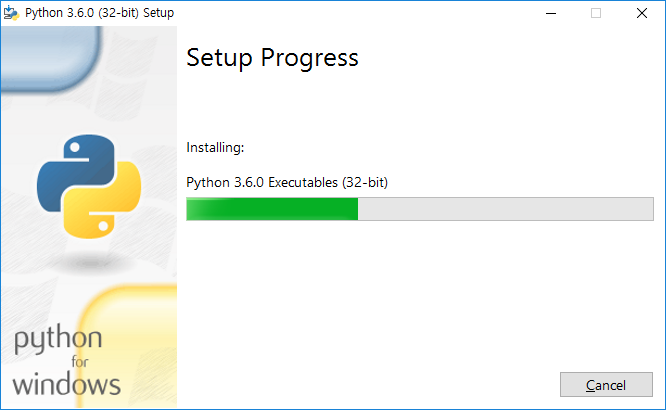
설치에 성굥하면 Disable path length limit를 클릭합니다. 윈도는 파일 이름과 경로의 길이가 260자로 제한되어 있습니다. 260자를 넘더라도 문제가 발생하지 않도록 길이 제한을 해제합니다.
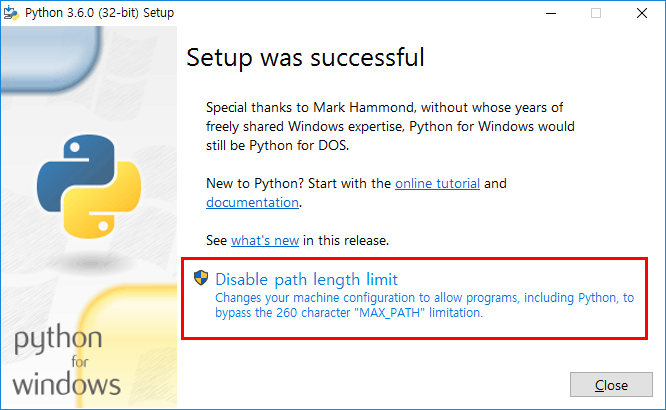
사용자 계정 컨트롤 창이 표시되면 예를 클릭합니다.
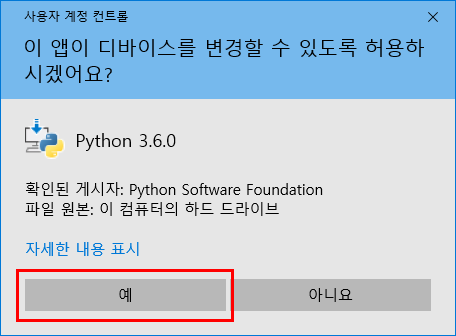
파이썬 설치가 완료되었습니다. Close 버튼을 클릭하여 설치 창을 닫습니다.
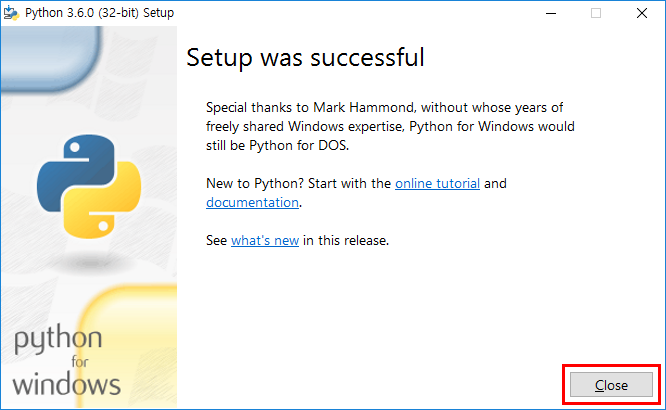
이제 IDLE을 실행합니다(시작 > Python 3.6 > IDLE (Python 3.6 32-bit)).
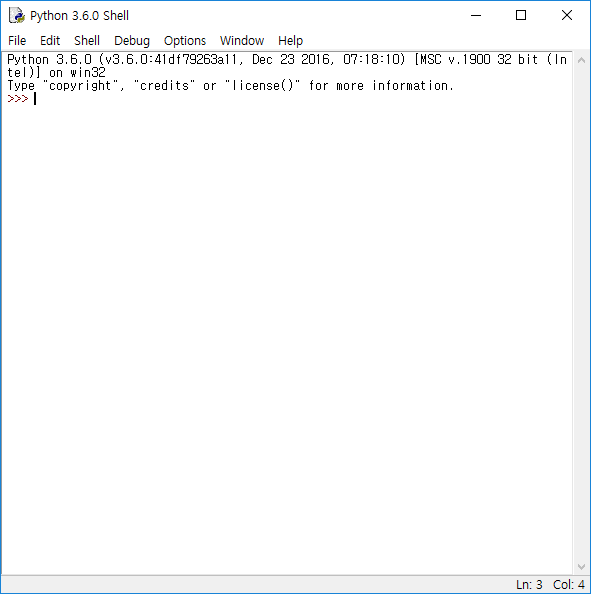
IDLE이 실행되었습니다. >>>뒤에 커서가 깜빡이면 파이썬이 정상적으로 설치된 것입니다.
그럼 파이썬 소스 파일(스크립트 파일)을 저장할 폴더를 생성하겠습니다. 다음과 같이 탐색기에서 C:\project 폴더를 생성합니다.
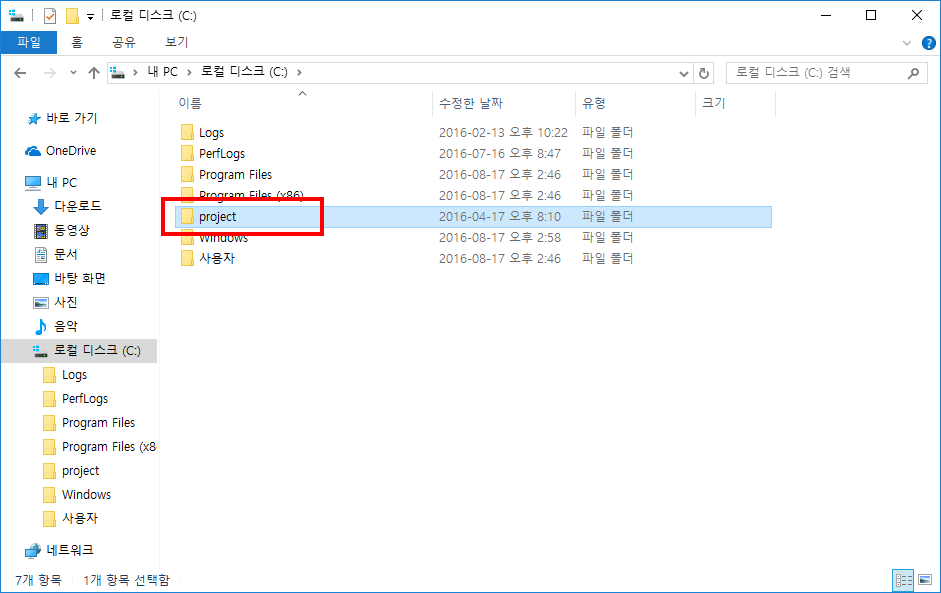
우분투 리눅스 최신 버전은 파이썬 3가 미리 설치되어 있습니다. 파이썬을 실행하려면 다음과 같이 python3를 입력합니다.
우분투
$ python3
CentOS는 파이썬 3가 아닌 2.7이 설치되어 있을 수도 있습니다. 따라서 파이썬 3를 설치하려면 다음과 같이 명령을 입력하면 됩니다.
CentOS
$ sudo yum install -y epel-release $ sudo yum install -y python3*
리눅스 배포판의 패키지 대신 파이썬 소스 코드를 직접 컴파일하여 설치할 수도 있습니다. 먼저 C 컴파일러와 빌드 도구를 설치합니다.
우분투
$ sudo apt-get update $ sudo apt-get install build-essential
CentOS
$ sudo yum groupinstall 'Development Tools'
파이썬 소스 코드를 받아서 컴파일한 뒤 설치합니다.
$ curl -O https://www.python.org/ftp/python/3.6.0/Python-3.6.0.tgz $ tar vxzf Python-3.6.0.tgz $ cd Python-3.6.0 $ ./configure $ make $ sudo make install
리눅스에서 IDLE을 사용하려면 TkInter를 설치해야 합니다.
우분투
$ sudo apt-get install python3-tk
CentOS
$ sudo yum install -y epel-release $ sudo yum install python3*-tkinter
macOS는 다음 주소에서 Max OS X 64-bit/32-bit installer를 받아서 설치하면 됩니다.
Python Releases for Mac OS X
https://www.python.org/downloads/mac-osx/